
Pravidelně odstraňujte dočasné soubory ze systému Windows pomocí funkce Auto Cleaner
Pravidelně odstraňujte dočasné soubory ze systému Windows pomocí funkce Auto Cleaner

Cu timpul, Windows-Ul sbírá impozantní počet dočasné soubory péče komplikuje chod systému. Proto se uživatelům doporučuje čas od času nástroj použít Vyčištění disku, který je součástí balení operační systém, aby zvýšit výkon Windows a uvolnit vesmírný bar PE Tvrdý disk.
Ale s největší pravděpodobností existuje dost uživatelů, kteří stejně jako já zapomínají pravidelně čistit dočasné soubory a pak se zlobí na systém, protože těžce to funguje nebo se divit, že prostor na zápas na kterém je nainstalován Windows zřejmě bezdůvodně zmizel. Pokud jste se také našli mezi výše napsanými, řešení přichází v podobě jedničky Aplikace péče automatizuje mazání dočasných souborů po určitém časovém intervalu.
Auto Cleaner Je to o Bezplatná aplikace a přenosný (není nutná instalace), což umožňuje jeho uživatelům pravidelně automatizovat mazání dočasných souborů ze systému, takže je uchováván v a optimální výkon.
Ihned po spuštění aplikace zobrazí a zpráva kterým to uživatel oznamuje dočasné soubory budou smazány každých 24 hodin. Auto Cleaner se spustí pozadí (s minimální spotřebou zdrojů) a umístí a IKONA v Systray, kde mohou uživatelé Zavřete aplikacinebo mohou dočasné soubory vyčistit ručně.
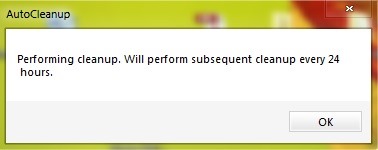
Aplikace také zobrazí oznámení který varuje uživatele při smazání dočasných souborů.
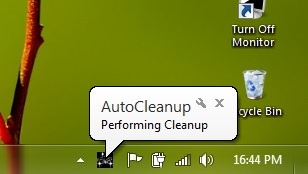
Pokud vám zobrazování těchto upozornění vadí, můžete je vypnout Deaktivovat rychle kliknutím pravým tlačítkem na ikonu Auto Cleaner v systémové liště a výběrem Zakázat upozornění na bublinu.
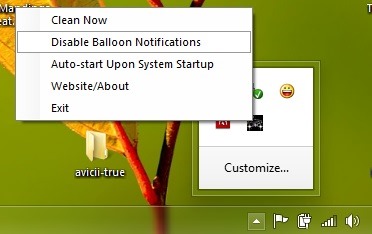
Ve výchozím nastavení režimu je Auto Cleaner va automaticky odstranit dočasné soubory ze systému jednou v 24 hodin, ale časový interval lze upravit podle preferencí uživatele. Jediné, co musíte udělat, je upravit soubor .ini CleanerConfig (Otevřít pomocí Poznámkový blok) vytvořené na stejném místě jako aplikace po jejím prvním spuštění (můžete si vybrat libovolný interval, dávejte pozor převést interval na hodiny).
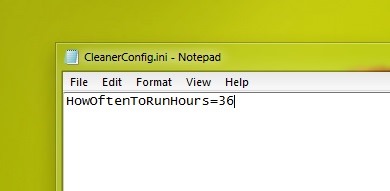
Odata ce setati noul interval, uložte soubor .ini a restartujte aplikaci.
Poznámka: Aplikace je kompatibilní s Windows XP, Windows Vista, Windows 7 a Windows 8.
Nastavení tajnosti – Pravidelně odstraňujte dočasné soubory v systému Windows pomocí funkce Auto Cleaner
Pravidelně odstraňujte dočasné soubory ze systému Windows pomocí funkce Auto Cleaner
Co je nového
O Stealth
Nadšenec do technologií, s radostí píšu na StealthSettings.com od roku 2006. Mám bohaté zkušenosti s operačními systémy: macOS, Windows a Linux, ale také s programovacími jazyky a bloggingovými platformami (WordPress) a pro online obchody (WooCommerce, Magento, PrestaShop).
Zobrazit všechny příspěvky od StealthMohlo by vás také zajímat...

